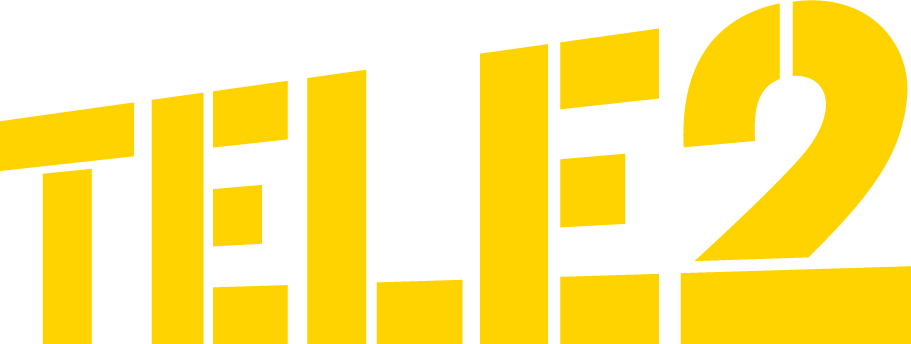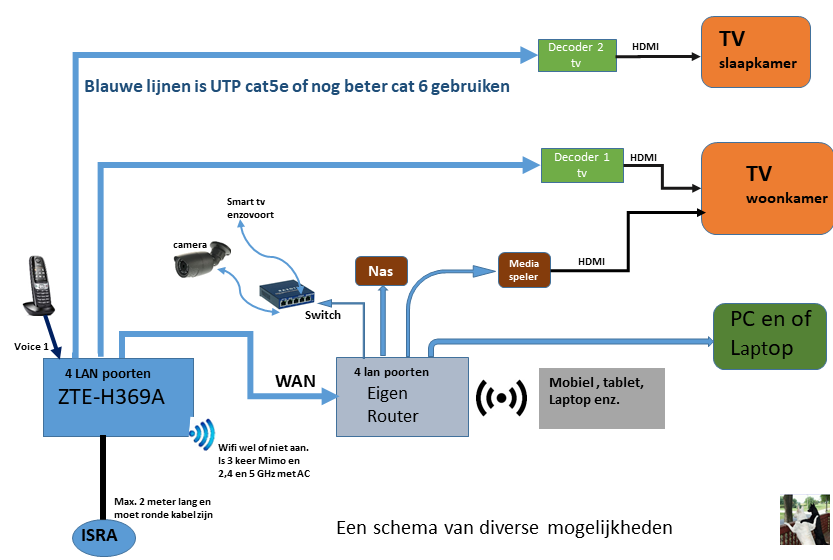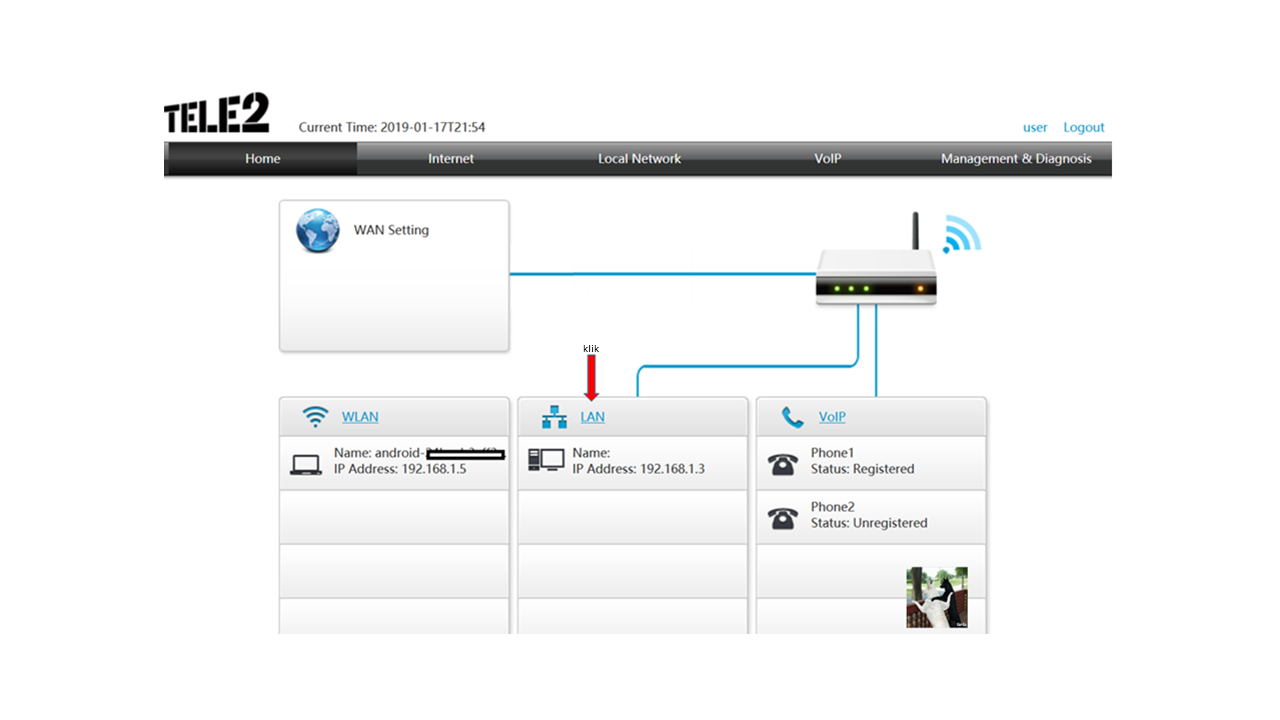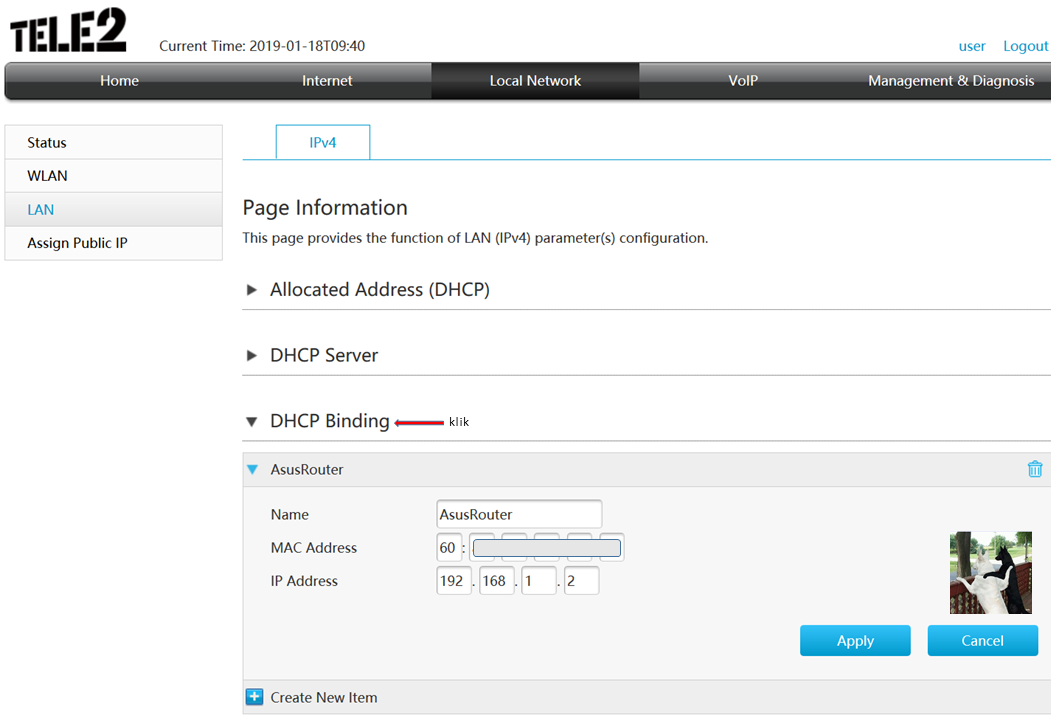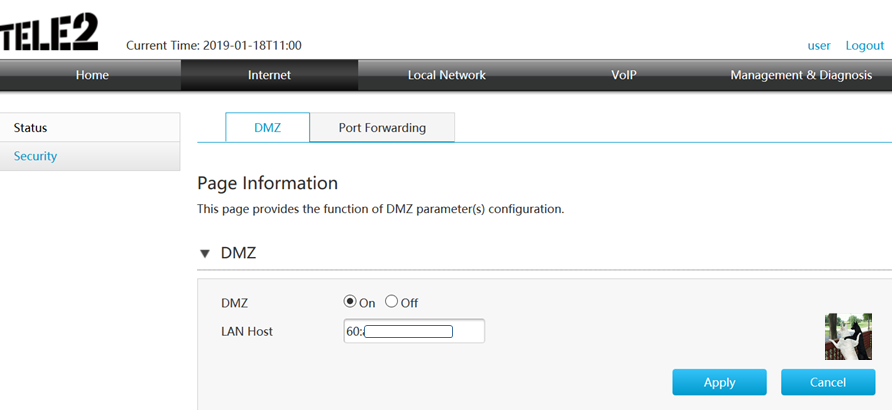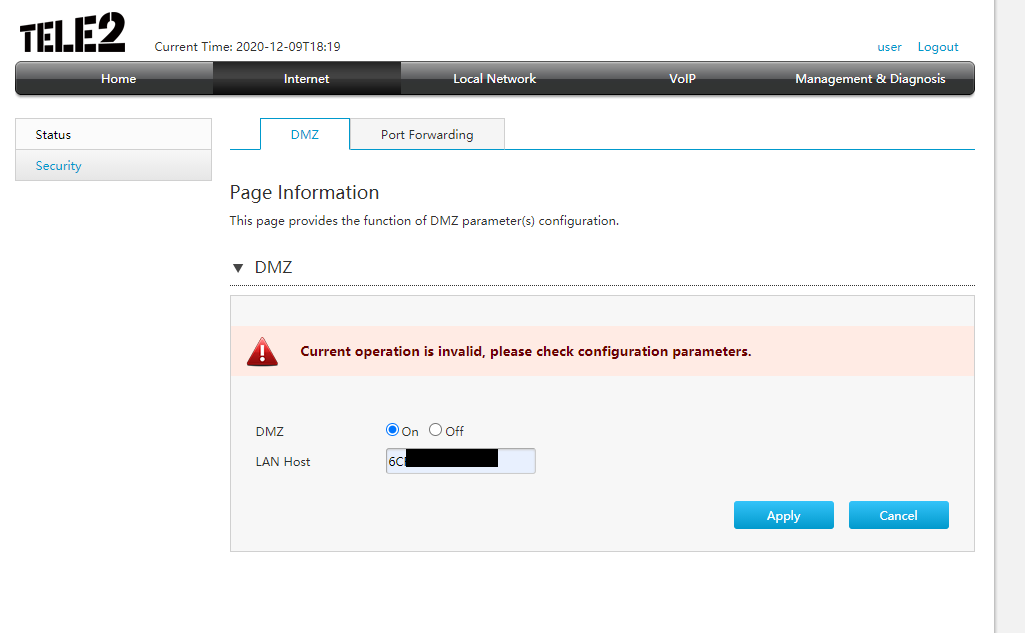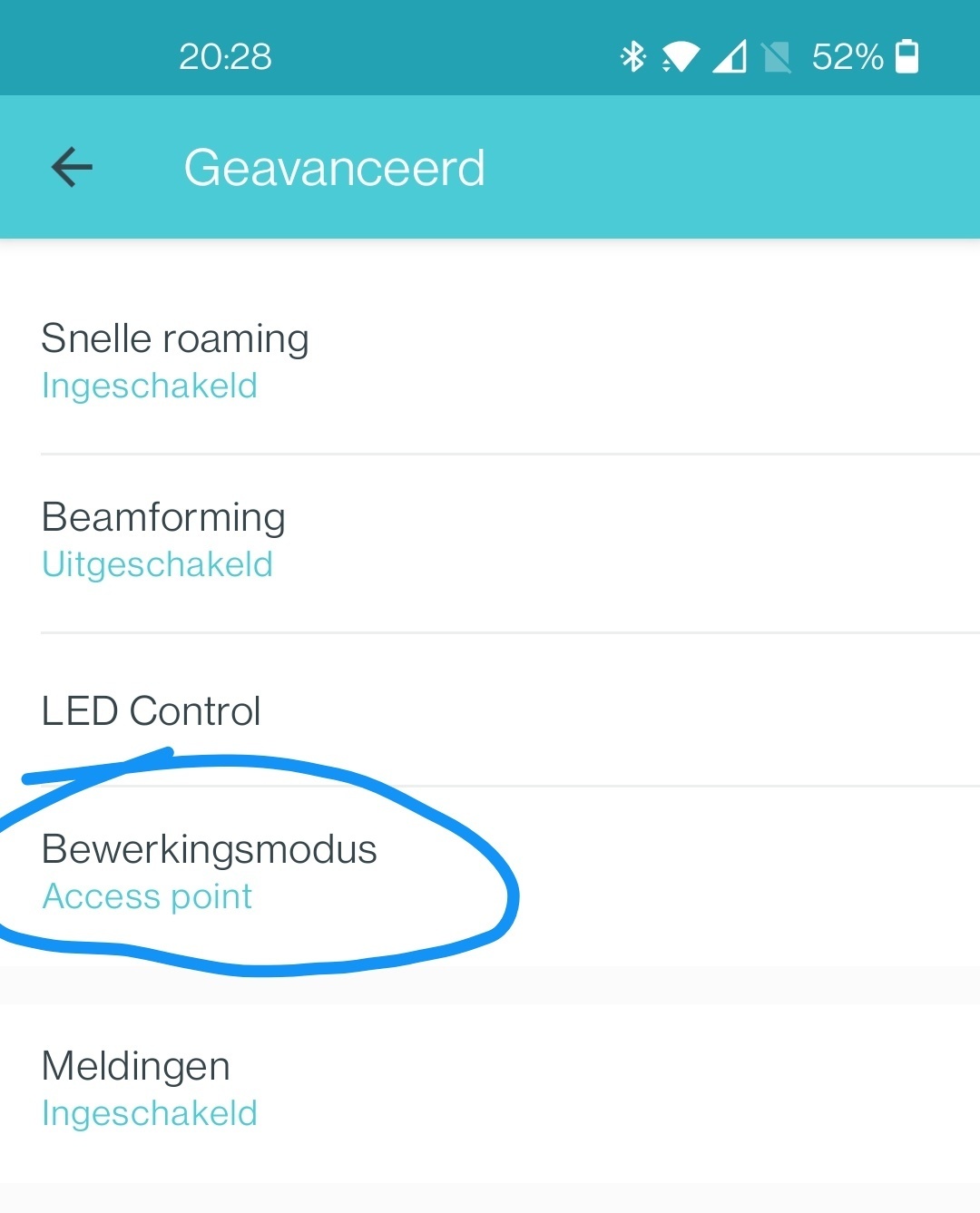ZTE-H369A met eigen router gebruiken.
Er zijn inmiddels al aardig wat ZTE modems onder ons aanwezig en daarmee nemen de vragen op het forum toe. Heb je er één, prijs je gelukkig want het is een modem/router combinatie die gewoon goed werkt en met een uitstekende wifi dekking op 2.4GHz en 5GHz met AC.
Voor de liefhebbers van een eigen router in combinatie met de ZTE hierbij een uitleg hoe ik mijn eigen router heb aangesloten op de ZTE.
Enige basiskennis van netwerken lijkt me hierbij wel van belang want voor basis gebruik is een eigen router niet echt nodig. De ZTE werkt volledig plug en play en heeft een intuïtief te gebruiken menu.
Als voorbeeld een schematische opstelling van wat je allemaal met een eigen router zou kunnen doen. Hier zijn uiteraard tal van combinaties mogelijk.
In principe kun je elke moderne router die je voorkeur heeft gebruiken dat is slechts een kwestie van welke wensen je hebt en vooral ook budget. De keus is enorm en de prijzen variëren ook sterk.
Hierin valt geen advies te geven, je zult zelf op onderzoek uit moeten gaan. Of je hebt er al één.
Wanneer je begint met de installatie kun je het beste de ZTE en je eigen router in de basis instellingen zetten, als dat inmiddels niet meer zo is, door de resetknop te gebruiken. Alleen van de stroom halen is niet voldoende, dat is een soft reset. Een echte reset is de knop zolang in gedrukt houden totdat alle ledjes gaan knipperen en de ZTE maar ook je router weer opnieuw op start.
Oké nu is het tijd voor het echte werk. De ZTE is aangesloten volgens voorschrift aan je ISRA punt en je ziet alleen groene ledjes oplichten? Mooi dan is de lijn in orde. Pak een kabel en zet die tussen de router die wilt gebruiken en de ZTE. Die kabel gaat van een LAN poort van de ZTE, maakt niet uit welke poort, naar de WAN poort van je router. Die router heb je inmiddels ook opgestart.
Nu even tijdelijk een kabel van je pc of laptop naar een lan poort van de ZTE en tik in een browser het ip nummer in: 192.168.1.1. In het menu wordt je gevraagd naar naam en wachtwoord. Dat is dan user, user. Je bent nu in het hoofdmenu van de ZTE.
Klik nu op LAN en je ziet het Local Network menu, hier klik je op DHCP Binding en New Item.
Geef de naam van je router op en het MAC adres daarvan. Let hierbij goed op dat je het juiste adres invult wat op de sticker van je router staat en NIET dus wat je kunt zien in de DHCP Server. Want die is van de interne router van de ZTE. Je hebt immers nu dubbel nat. En uiteraard het IP adres wat je daar ook ziet staan. Goed gedaan? Klik op Apply.
Dan klik in de balk op Internet en op Security om de DMZ in te stellen.
Hier vul je weer nauwkeurig het Mac adres van je router in en klik Apply.
Nu netjes uitloggen en beide van de stroom halen en eerst de ZTE opstarten en dan je router.
De tijdelijke kabel tussen je pc en de ZTE eruit en nu in je router prikken. Log in op je router en gebruik de Quick setup hiervan om de permanente verbinding met de ZTE te maken. Of heb je een WPS knop erop dan kun je die ook gebruiken. Wel eerst aanzetten in het menu van de ZTE want die staat voor de veiligheid standaard uit. Om ongenode gasten zitten we niet verlegen.
Valt best mee toch?
De wat meer gevorderden onder ons kunnen nu het externe ip adres doorzetten naar de router, dat kan handig zijn voor spellen spelen en of een vpn verbinding op te zetten. Wees er op bedacht dat je dan niet meer in het menu van de ZTE kan komen zonder dat je een harde reset doet.
Dus bedenk van te voren of je de wifi van de ZTE wel of niet wilt gebruiken. Wanneer je router een eind uit de buurt staat, andere verdieping enz. kan het zeker nuttig zijn om die aan te laten. Staan ze dicht bij elkaar is het zinloos om 2 wifi netwerken aan te hebben. Geeft storing.
Voor de liefhebbers van een eigen router in combinatie met de ZTE hierbij een uitleg hoe ik mijn eigen router heb aangesloten op de ZTE.
Enige basiskennis van netwerken lijkt me hierbij wel van belang want voor basis gebruik is een eigen router niet echt nodig. De ZTE werkt volledig plug en play en heeft een intuïtief te gebruiken menu.
Als voorbeeld een schematische opstelling van wat je allemaal met een eigen router zou kunnen doen. Hier zijn uiteraard tal van combinaties mogelijk.
In principe kun je elke moderne router die je voorkeur heeft gebruiken dat is slechts een kwestie van welke wensen je hebt en vooral ook budget. De keus is enorm en de prijzen variëren ook sterk.
Hierin valt geen advies te geven, je zult zelf op onderzoek uit moeten gaan. Of je hebt er al één.
Wanneer je begint met de installatie kun je het beste de ZTE en je eigen router in de basis instellingen zetten, als dat inmiddels niet meer zo is, door de resetknop te gebruiken. Alleen van de stroom halen is niet voldoende, dat is een soft reset. Een echte reset is de knop zolang in gedrukt houden totdat alle ledjes gaan knipperen en de ZTE maar ook je router weer opnieuw op start.
Oké nu is het tijd voor het echte werk. De ZTE is aangesloten volgens voorschrift aan je ISRA punt en je ziet alleen groene ledjes oplichten? Mooi dan is de lijn in orde. Pak een kabel en zet die tussen de router die wilt gebruiken en de ZTE. Die kabel gaat van een LAN poort van de ZTE, maakt niet uit welke poort, naar de WAN poort van je router. Die router heb je inmiddels ook opgestart.
Nu even tijdelijk een kabel van je pc of laptop naar een lan poort van de ZTE en tik in een browser het ip nummer in: 192.168.1.1. In het menu wordt je gevraagd naar naam en wachtwoord. Dat is dan user, user. Je bent nu in het hoofdmenu van de ZTE.
Klik nu op LAN en je ziet het Local Network menu, hier klik je op DHCP Binding en New Item.
Geef de naam van je router op en het MAC adres daarvan. Let hierbij goed op dat je het juiste adres invult wat op de sticker van je router staat en NIET dus wat je kunt zien in de DHCP Server. Want die is van de interne router van de ZTE. Je hebt immers nu dubbel nat. En uiteraard het IP adres wat je daar ook ziet staan. Goed gedaan? Klik op Apply.
Dan klik in de balk op Internet en op Security om de DMZ in te stellen.
Hier vul je weer nauwkeurig het Mac adres van je router in en klik Apply.
Nu netjes uitloggen en beide van de stroom halen en eerst de ZTE opstarten en dan je router.
De tijdelijke kabel tussen je pc en de ZTE eruit en nu in je router prikken. Log in op je router en gebruik de Quick setup hiervan om de permanente verbinding met de ZTE te maken. Of heb je een WPS knop erop dan kun je die ook gebruiken. Wel eerst aanzetten in het menu van de ZTE want die staat voor de veiligheid standaard uit. Om ongenode gasten zitten we niet verlegen.
Valt best mee toch?
De wat meer gevorderden onder ons kunnen nu het externe ip adres doorzetten naar de router, dat kan handig zijn voor spellen spelen en of een vpn verbinding op te zetten. Wees er op bedacht dat je dan niet meer in het menu van de ZTE kan komen zonder dat je een harde reset doet.
Dus bedenk van te voren of je de wifi van de ZTE wel of niet wilt gebruiken. Wanneer je router een eind uit de buurt staat, andere verdieping enz. kan het zeker nuttig zijn om die aan te laten. Staan ze dicht bij elkaar is het zinloos om 2 wifi netwerken aan te hebben. Geeft storing.
Enter your E-mail address. We'll send you an e-mail with instructions to reset your password.